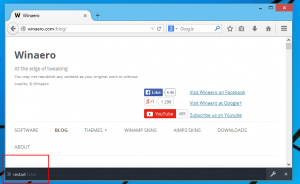Effacer le cache de démarrage dans Mozilla Firefox
Comment vider le cache de démarrage dans Mozilla Firefox
Pour démarrer plus rapidement, Firefox met en cache certaines données internes liées à votre configuration logicielle et matérielle. Si le cache de démarrage est corrompu, Firefox peut ne pas démarrer ou démarrer silencieusement sans afficher l'interface graphique. Il existe deux méthodes que vous pouvez utiliser, y compris une nouvelle option que Mozilla a ajoutée au à propos de: soutien page.
Firefox est un navigateur Web populaire avec son propre moteur de rendu, ce qui est très rare dans le monde des navigateurs basés sur Chromium. Depuis 2017, Firefox dispose du moteur Quantum qui vient avec une interface utilisateur raffinée, nom de code "Photon". Le navigateur n'inclut plus la prise en charge des modules complémentaires basés sur XUL, de sorte que tous les modules complémentaires classiques sont obsolètes et incompatibles. Voir Doit avoir des modules complémentaires pour Firefox Quantum.
Grâce aux modifications apportées au moteur et à l'interface utilisateur, le navigateur est incroyablement rapide. L'interface utilisateur de Firefox est devenue plus réactive et démarre également nettement plus rapidement. Le moteur rend les pages Web beaucoup plus rapidement qu'il ne l'a jamais fait à l'ère Gecko.
Mozilla apporte également constamment des améliorations pour les utilisateurs de Nightly. Par exemple, l'entreprise a ajouté un Expériences nocturnes page. Il y a beaucoup de fans de Firefox qui ont installé Nightly à côté de la branche Stable. Certains l'utilisent même comme navigateur Web principal, bien que ce soit une mauvaise idée du point de vue de la stabilité de l'application.
Si votre Firefox a des problèmes de démarrage, vous pouvez essayer de les résoudre en supprimant son cache de démarrage. Cela ne réinitialisera pas vos paramètres Firefox et ne supprimera pas vos extensions. Vous pouvez utiliser l'une des méthodes suivantes. Le premier n'est disponible que dans Nightly pour le moment, mais devrait être disponible dans la version stable dans un avenir proche. Nous y voilà.
Pour effacer le cache de démarrage dans Mozilla Firefox,
- Ouvrez le navigateur Firefox.
- Taper
à propos de: soutiendans la barre d'adresse du navigateur, ou cliquez sur Aide > Informations de dépannage du menu. - Sur la droite, cliquez dans le Vider le cache de démarrage bouton.
- Dans la boîte de dialogue suivante, cliquez sur le Redémarrage bouton pour confirmer l'opération.
- Le navigateur va redémarrer. Il reconstruira son cache de démarrage.
Encore une fois, cette option pratique est actuellement nouvelle pour Nightly. Si votre version de Firefox n'inclut pas le bouton ci-dessus sur la page Informations de dépannage, ou si vous ne pouvez pas accéder à cette page, essayez ce qui suit.
Effacer manuellement le cache de démarrage dans Mozilla Firefox
- Fermez toutes les fenêtres de Firefox si vous en avez ouvertes.
- Ouvert Explorateur de fichiers.
- Copiez et collez ce qui suit dans la barre d'adresse :
%userprofile%\AppData\Local\Mozilla\Firefox\Profiles. - Pour chaque dossier de profil que vous voyez, supprimez le cache de démarrage sous-dossier.
Vous avez terminé.
De toute évidence, l'option GUI introduite dans Nightly facilite l'effacement du cache de démarrage pour les utilisateurs moins expérimentés. La fonctionnalité est actuellement disponible dans Nightly Firefox version 80. Dans quelques mois il devrait atteindre la version stable du navigateur Firefox.